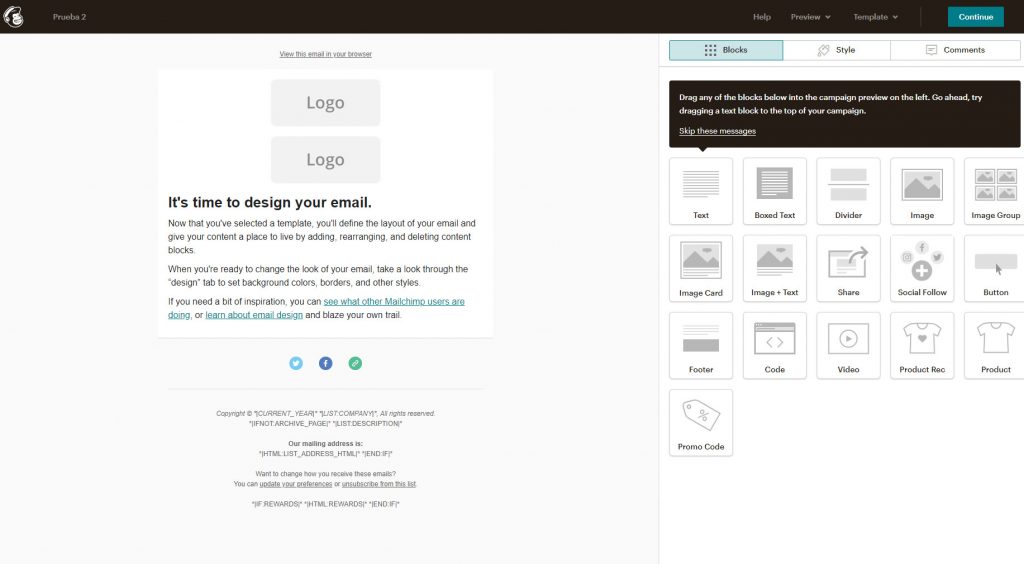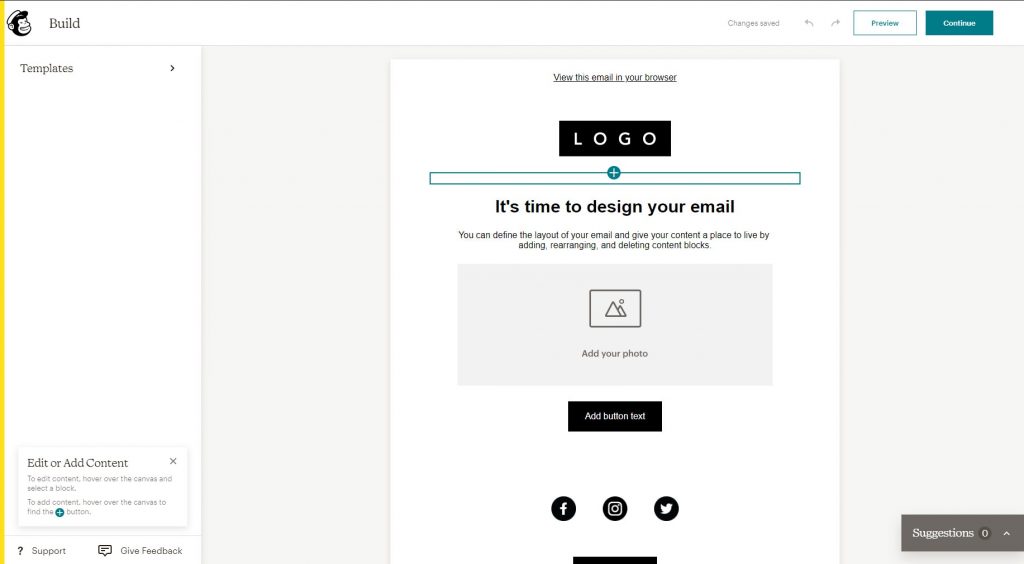No es que Freddie se haya ido de vacaciones desde que publicamos la info sobre Customer Journey de Mailchimp, al contrario, no ha parado un minuto. Si no has estado al tanto de las últimas novedades, aquí va un buen resumen de las nuevas opciones más interesantes de Mailchimp, nuestra herramienta de email favorita.
Tiendas en Mailchimp: un paso de gigante hacia el E-commerce
La primera novedad que compartimos son las Tiendas, una función que te permitirá crear un escaparate online directamente desde Mailchimp.
Como si de una tienda online se tratase, podrás añadir productos, procesar pedidos y configurar los pagos, impuestos y envíos.
Este servicio formará parte del nuevo plan «Websites & Commerce» de MailChimp, que comienzan con un nivel gratuito que ofrece la mayoría de las funciones básicas (eso sí, las tiendas solo están disponibles en Estados Unidos y Reino Unido por el momento). Os avisaremos cuando esté listo para el resto.
¿Cómo funcionan las tiendas en Mailchimp?
Dependiendo del plan que elijas, Mailchimp se llevará una parte de tus ventas:
- Plan gratuito: tasa de transacción del 2%.
- Plan de 10 dólares al mes: eliminas la marca de Mailchimp y tienes acceso a la asistencia por correo electrónico y chat. Tasa de transacción del 1,5%.
- Plan de 29 dólares al mes: tasa de transacción del 0,5% por pedido.
Citas Mailchimp: haz reservas online y gestiona tus horarios
Estamos acostumbrados a que Mailchimp ofrezca herramientas muy sencillas y fáciles de usar, y esto no iba a ser diferente.
La nueva función de Citas no es otra cosa que permitir ofrecer reservas de servicios y gestionar tus horarios dentro de Mailchimp.
Para configurar Citas de Mailchimp simplemente accede a Website > Appointments. Ahí deberás añadir el servicio que darás, cubriendo unos cuantos datos (como ponerle un nombre al servicio, una descripción, la duración, disponibilidad, etc) y seleccionar el tipo de cita:
- En persona.
- Cita Virtual (videollamadas).
- Por llamada telefónica.
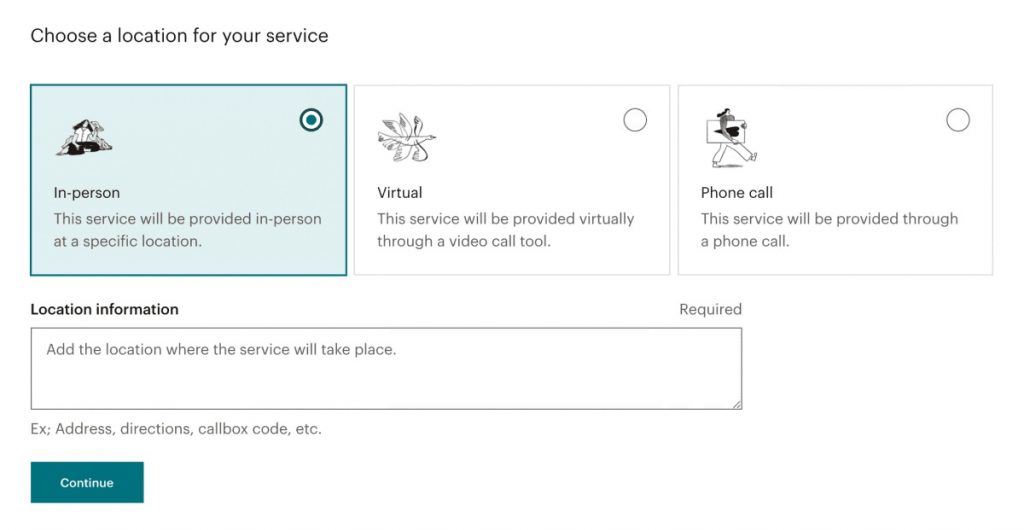
Una vez lo hayas publicado, conseguirás un enlace que puedes compartir donde quieras para que la gente solicite una reserva con tu servicio. Todas sus citas reservadas aparecen en esa misma página de Appointments.
Click Maps: descubre dónde se hace click en tus campañas
Acabas de crear una newsletter con Mailchimp. Una vez enviada, lo normal es que quieras ver cómo interactúa la gente con ella. Pues Click Maps es una estupenda función que ha añadido Mailchimp para ver directamente en qué enlaces reciben más clics.
Para encontrar el mapa de clics, simplemente debes entrar al informe de una campaña que hayas hecho recientemente y entrar en View Report.
Dentro de Click performance verás el botón View Click Map.
Una vez ahí verás tu mapa de clics, es decir, todos los enlaces de tu campaña de correo electrónico, y el porcentaje de clics por enlace. Puedes ver estadísticas de un enlace específico, basta con hacer clic en él para revelar información como clicks totales y click únicos.
Nuevo editor de campañas en Mailchimp
Cuando nos acostumbramos a utilizar una herramienta de cierta forma, rápidamente entramos en cólera en cuanto cambian un par de detalles de su interfaz de usuario.
Sin embargo, el nuevo editor de email de Mailchimp está diseñado para hacer las cosas todavía más fáciles.
Para ver si tienes activado el nuevo editor ve a Cuenta > Ajustes > Detalles. Bajando, en la sección Editor de correo electrónico por defecto, selecciona New Builder.
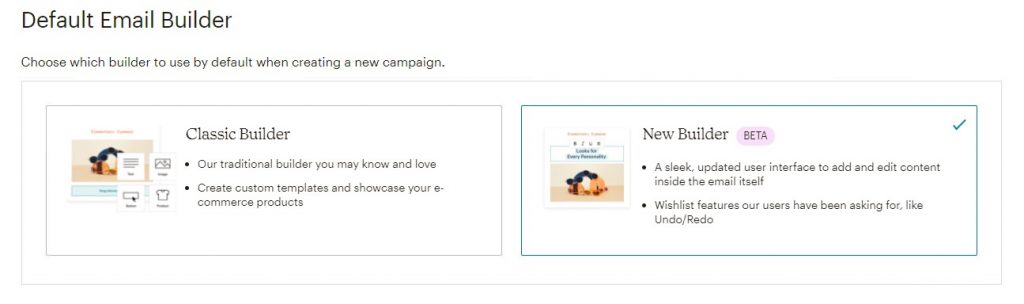
Fíjate en la diferencia:
Como puedes observar, el nuevo editor permite crear correos electrónicos en segundos, ya que con solo pasar el ratón por encima de una zona, verás un botón + para añadir directamente lo que quieras: encabezados, texto, imágenes, botones…
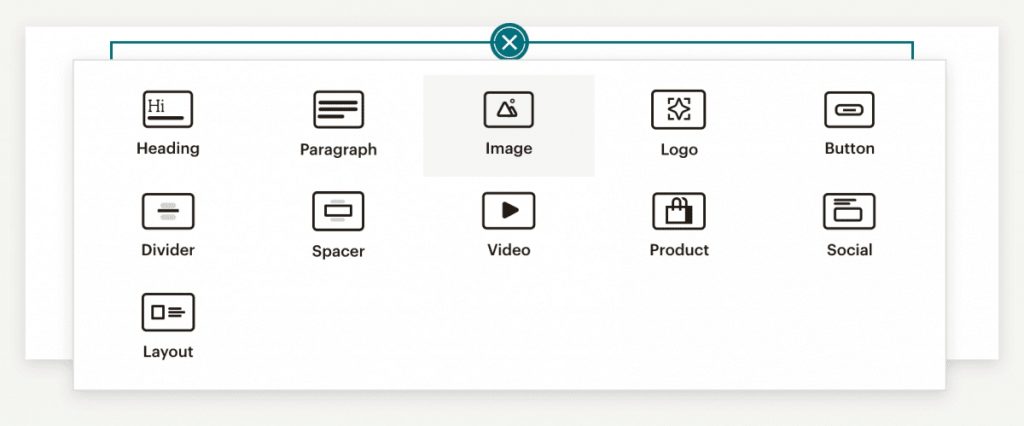
¿Nada mal, no? Eso sí, si de momento no te haces con él o no te apetece cambiar, puedes seguir utilizando el builder clásico.
Encuestas de Mailchimp: ¿qué opina tu audiencia?
Una de las cosas que más queremos saber es cómo se sienten y qué piensan nuestros clientes sobre nuestra marca. Cuanto más información tengamos, mejor podremos personalizar lo que vendemos.
Hasta ahora, para preguntarle algo a un usuario era necesario utilizar Typeform, JotForm, SurveyMonkey o cualquier software de encuestas de terceros, sin embargo, ahora podemos utilizar las encuestas de Mailchimp.
La herramienta de ‘surveys’ de Mailchimp puede ayudarte a recopilar respuestas de tu audiencia de muchas maneras útiles. Al igual que los segmentos y grupos de Mailchimp te ayudan a organizar tus contactos, las encuestas ofrecen una gran información sobre gustos y opiniones de tus clientes (o lo que se te ocurra).
Para crear una encuesta de Mailchimp:
- Ve a «Audiencia» y entra en Encuestas (Surveys) en el menú.
- Crear encuesta (Create survey).
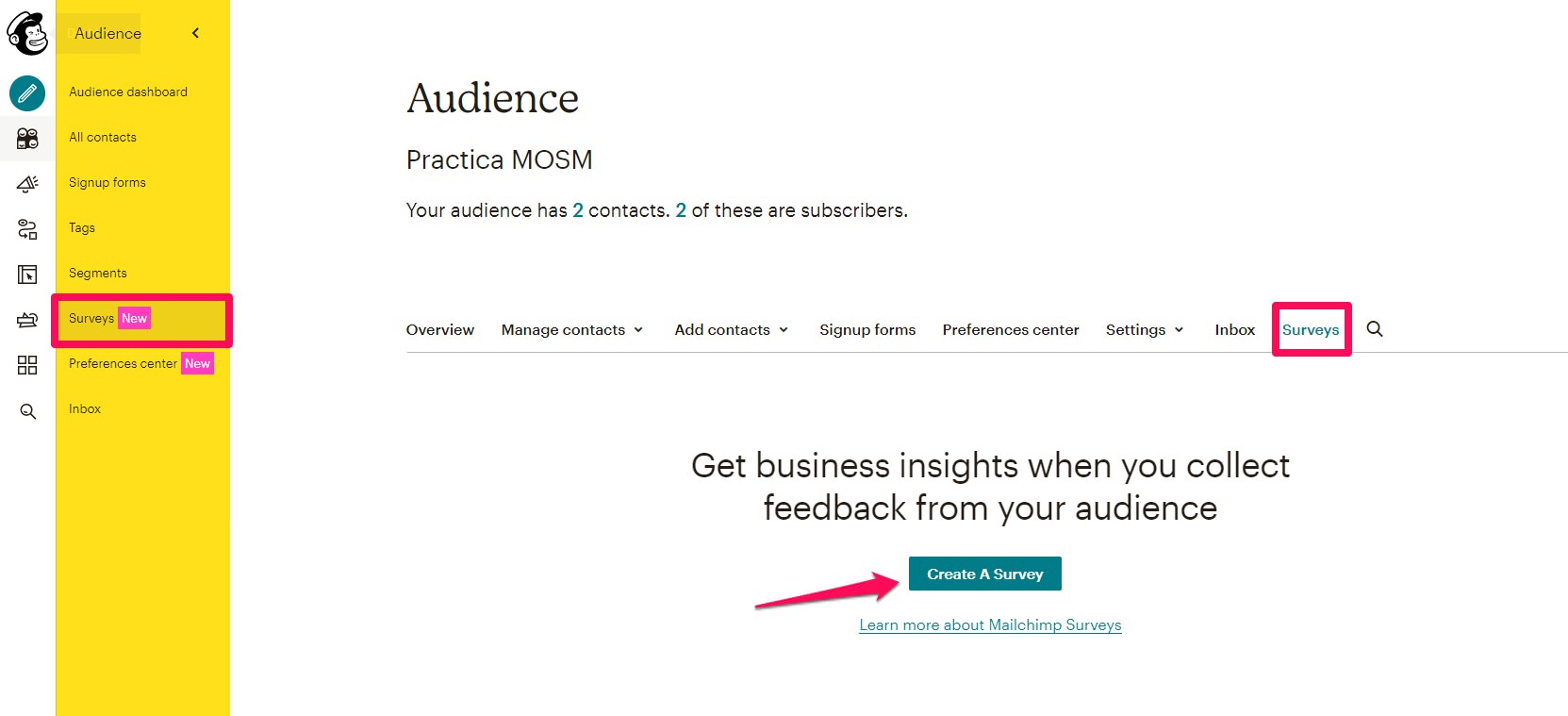
- Pulsa en Añadir una pregunta (Add a question). Encontrarás preguntas de diferentes tipos: respuesta única, múltiple, texto abierto, rango del 1 al 10 y correo electrónico.
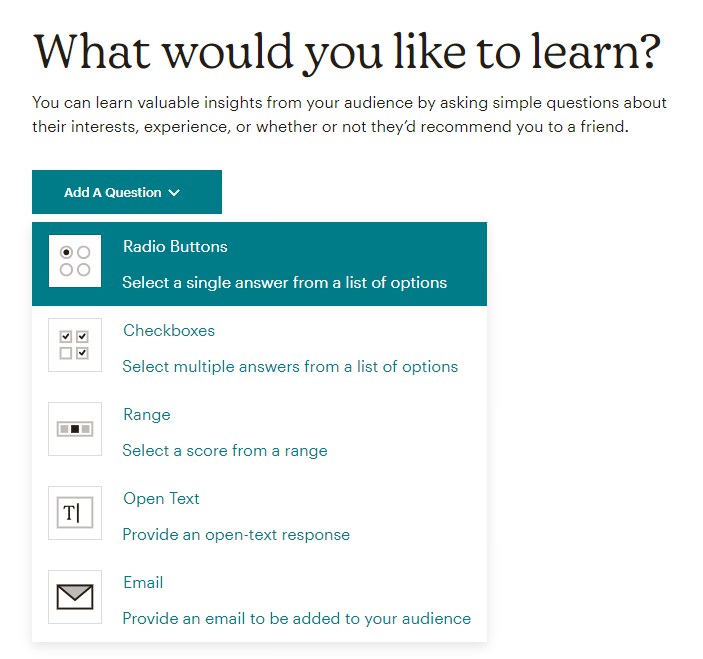
A medida que vayas añadiendo preguntas verás que a la derecha de la pantalla tienes opciones de configuración para cada pregunta (por ejemplo, «requerir la respuesta de las preguntas»).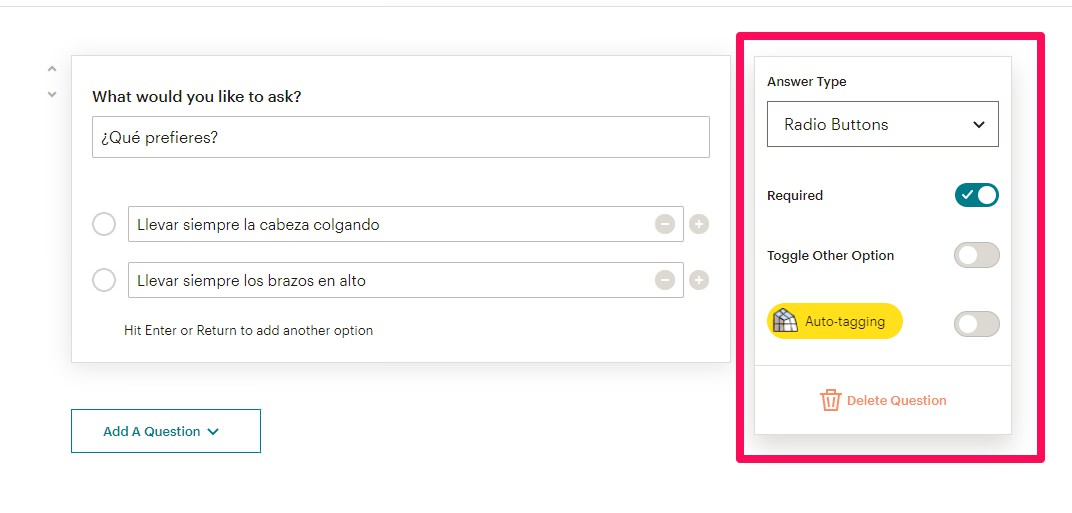
- Una vez creadas las preguntas, puedes editar la encuesta añadiendo una imagen de cabecera, editando mensajes, botones y colores.
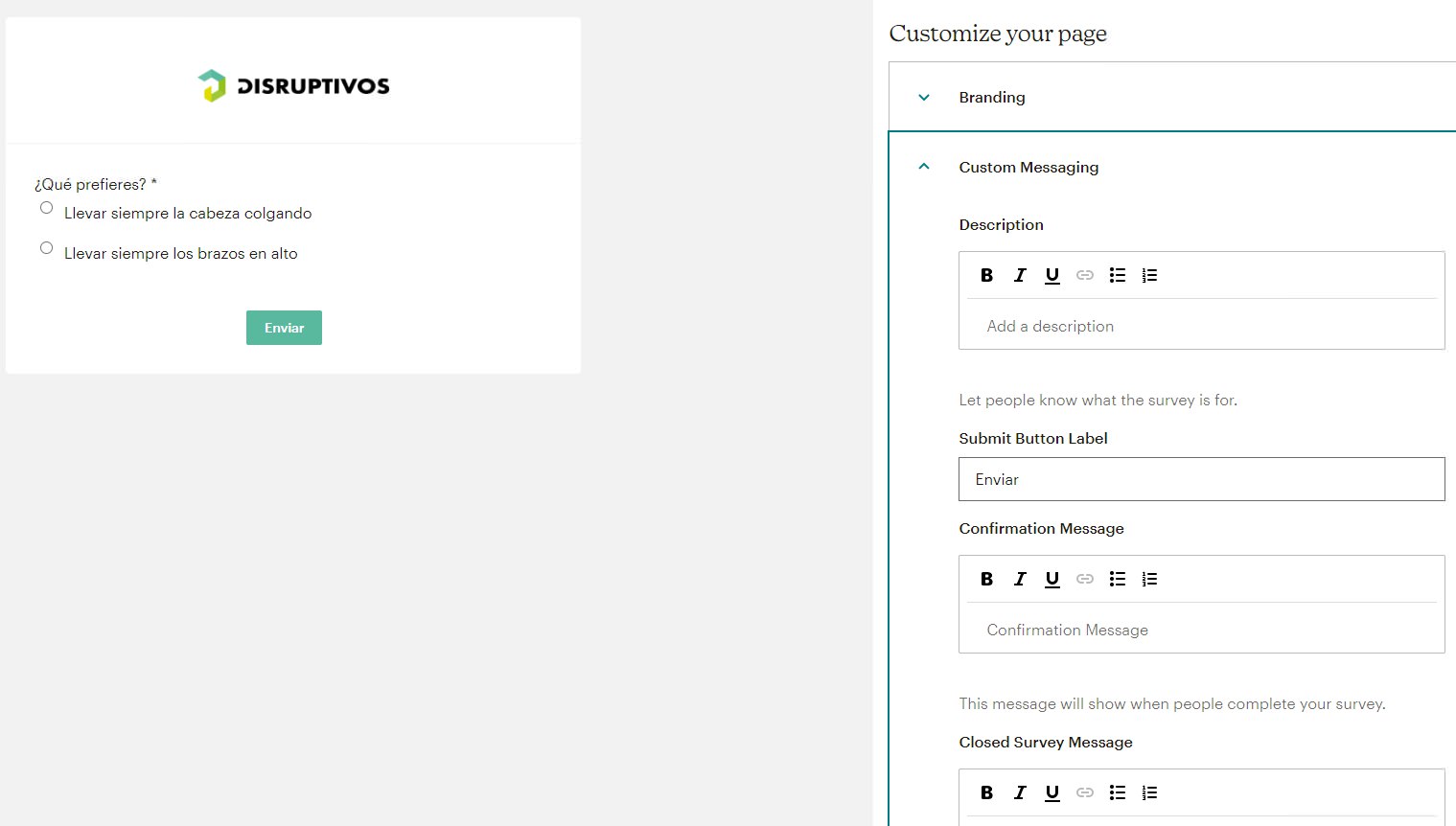
- Una vez que hayas terminado de personalizar la encuesta, pulsa en «Guardar y cerrar«.
- Ahora, para que la gente pueda responder a tus preguntas de la encuesta, simplemente haz clic en «Activar». Una vez activada,podrás copiar la URL para compartirla en una campaña de correo electrónico, compartirla en Facebook o Twitter o compartir la URL de la encuesta a través de cualquier otro medio (por ejemplo, poner un enlace en una landing de Mailchimp).
Puedes ver las respuestas en cualquier momento. Los resultados se muestran en la pantalla de Encuestas de Mailchimp (punto 1) y luego haciendo clic en el nombre de la encuesta.
Consejo para las encuestas
También puedes hacer clic en «Ver todas las respuestas» para ver un gráfico con todas las respuestas a cada pregunta (y etiquetar los contactos que han proporcionado una respuesta determinada ).
Ya ves que Mailchimp dejó de ser sólo una herramienta de email marketing hace ya bastante tiempo. Nosotros ya estamos probando todas estas novedades, ¿ y tú?
¿Todavía no tienes una cuenta de Mailchimp?